在 Word 文档中,页眉和页脚分别位于页面上正文以外的上下空间。它们有着重要的作用,能够帮助用户在每一页的上下特定位置重复显示同样的信息。
修改页眉和页脚的途径:
方法一:通过 “插入” 标签中的 “页眉和页脚” 功能组插入页眉和页脚
操作步骤:
首先,点击 “插入” 标签。在这个标签下,可以找到各种与文档内容插入相关的功能选项。
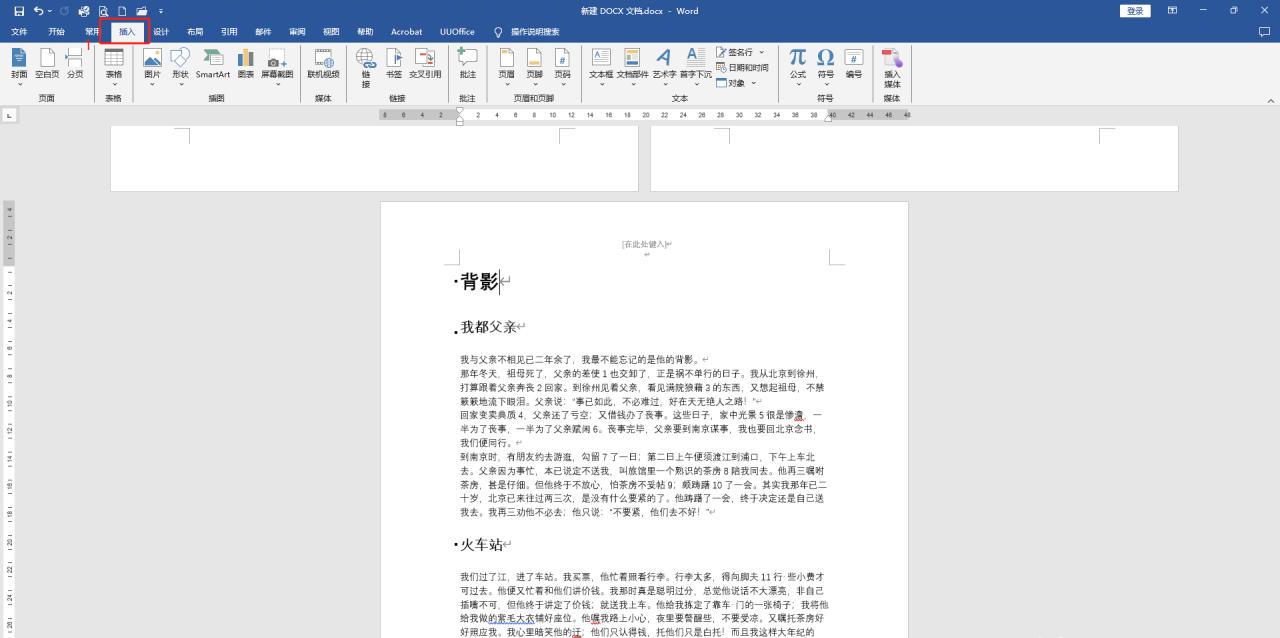
然后,在 “页眉和页脚” 功能组中,点击 “页眉” 或者 “页脚”。这样就可以选择预设的页眉或页脚样式进行插入,或者自定义页眉和页脚的内容。
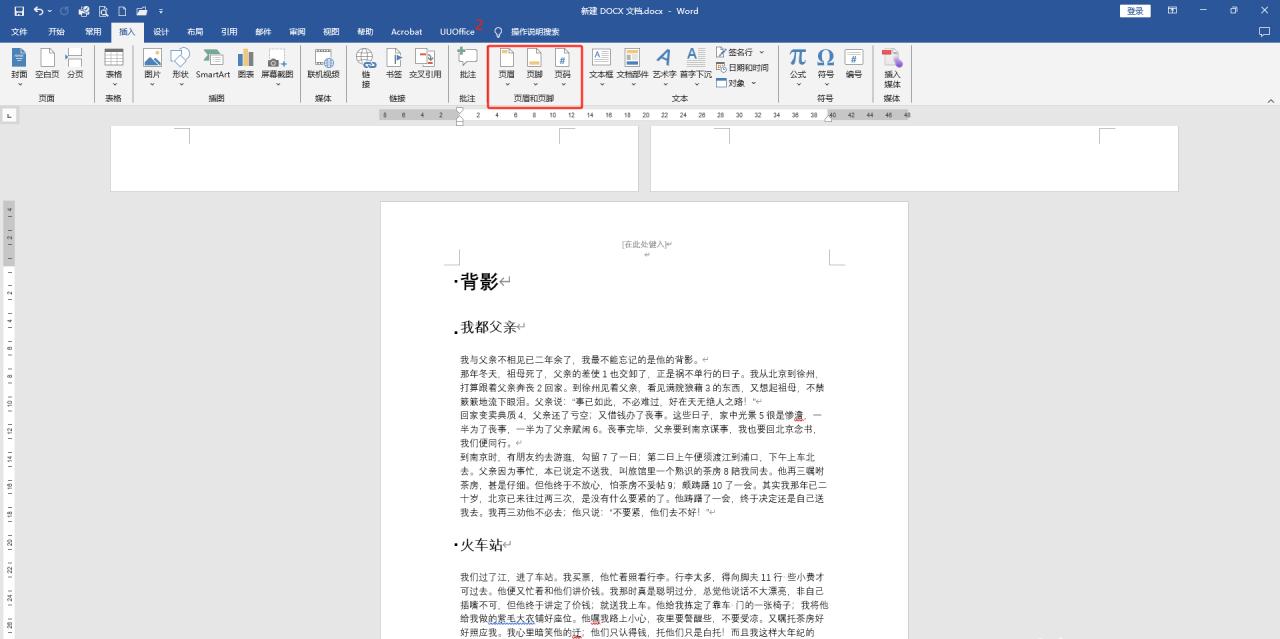
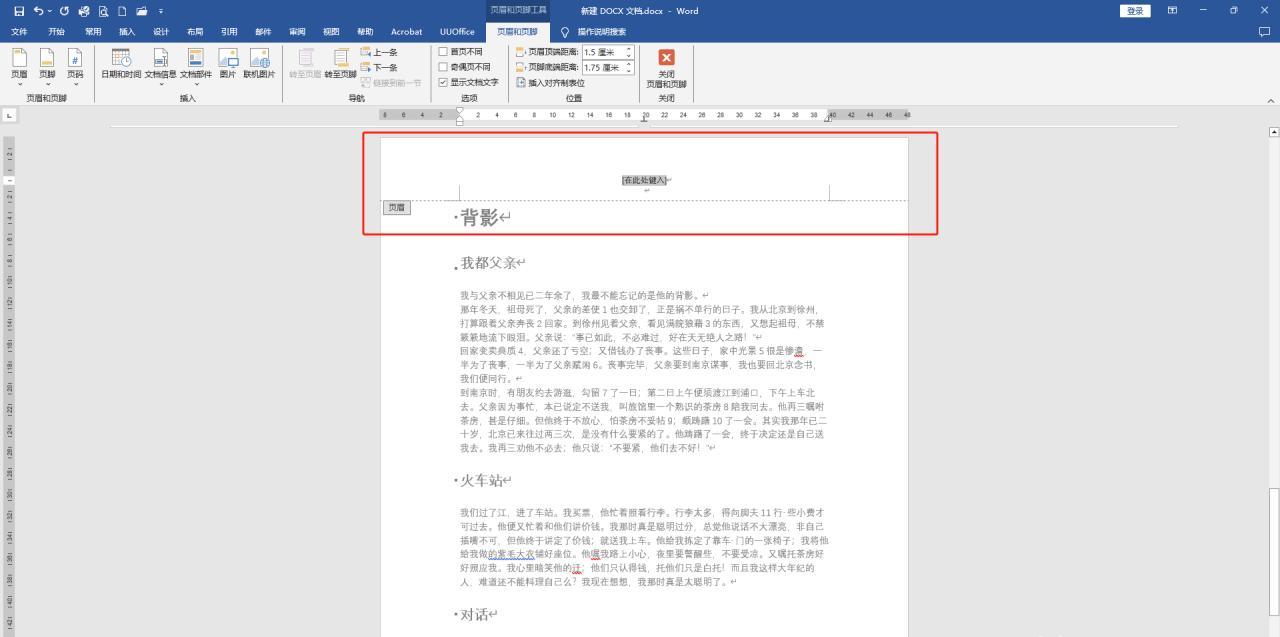
方法二:直接鼠标双击页眉或者页脚,进入页眉页脚区域
直接双击页眉或者页脚区域,系统会自动进入页眉页脚的修改状态。此时,可以方便地对页眉或页脚的内容进行编辑和修改。
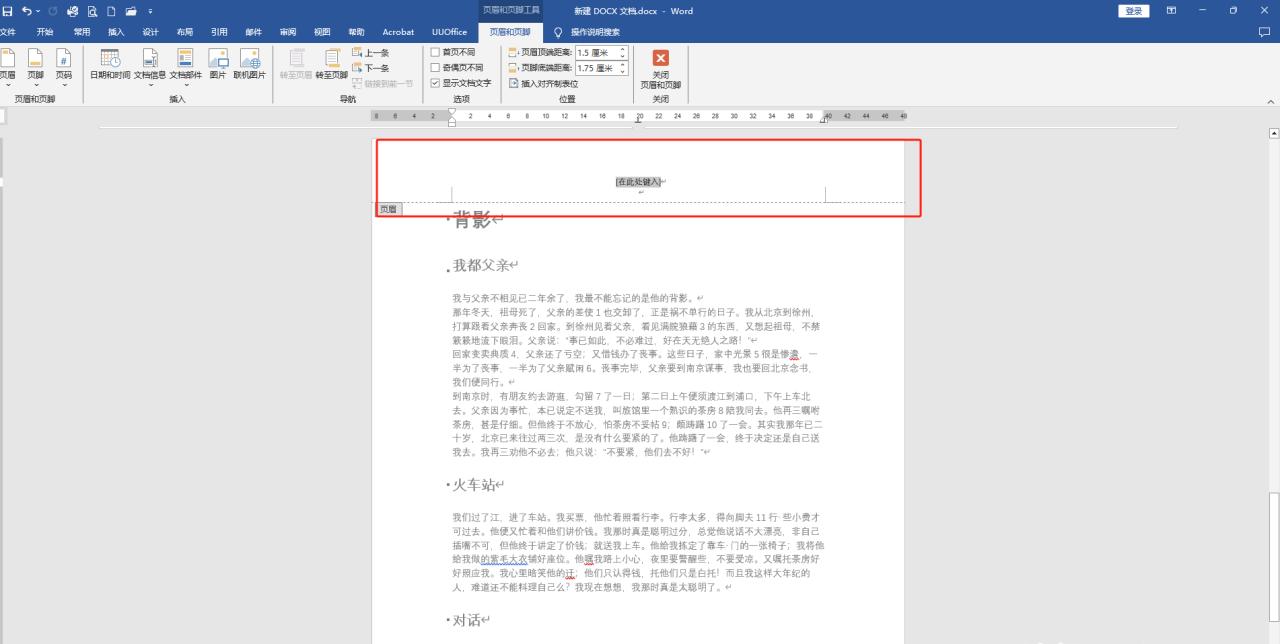
修改完成后,若要关闭页眉和页脚区域,可以双击文档除页眉或者页脚以外的地方,或者点击 “页眉和页脚” 标签中的 “关闭” 功能组中的 “关闭页眉和页脚” 键。
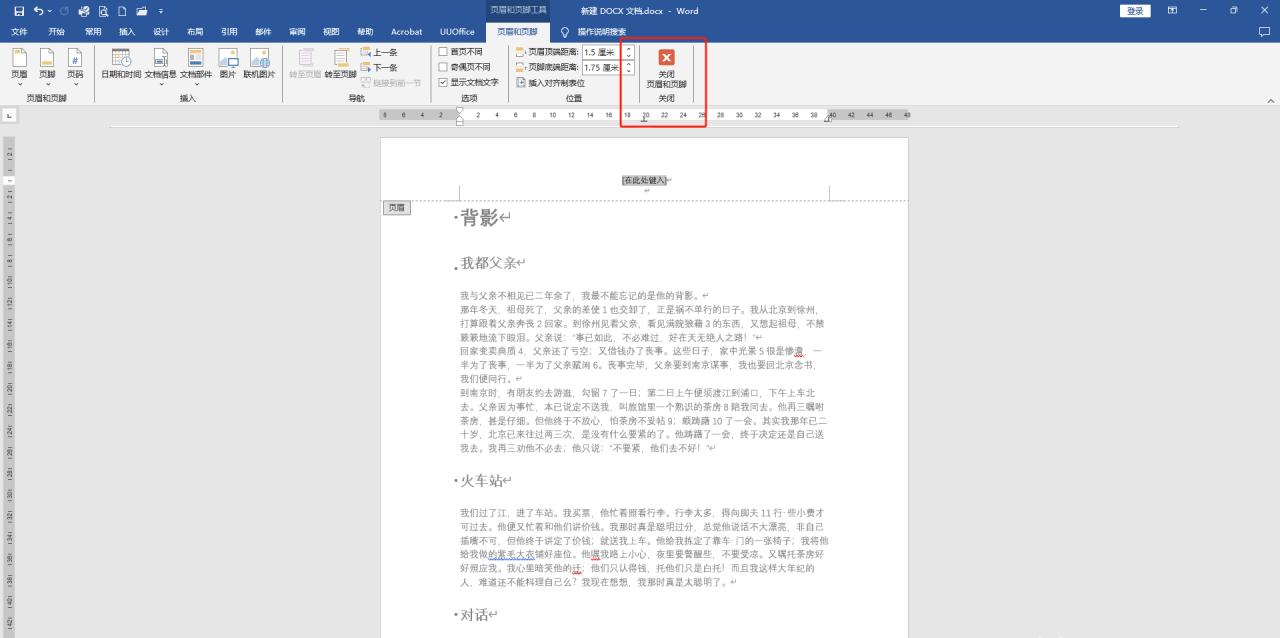
通过以上两种方法,用户可以轻松地对 Word 文档中的页眉和页脚进行设置和修改,以满足不同的文档排版需求,使文档更加规范和专业。


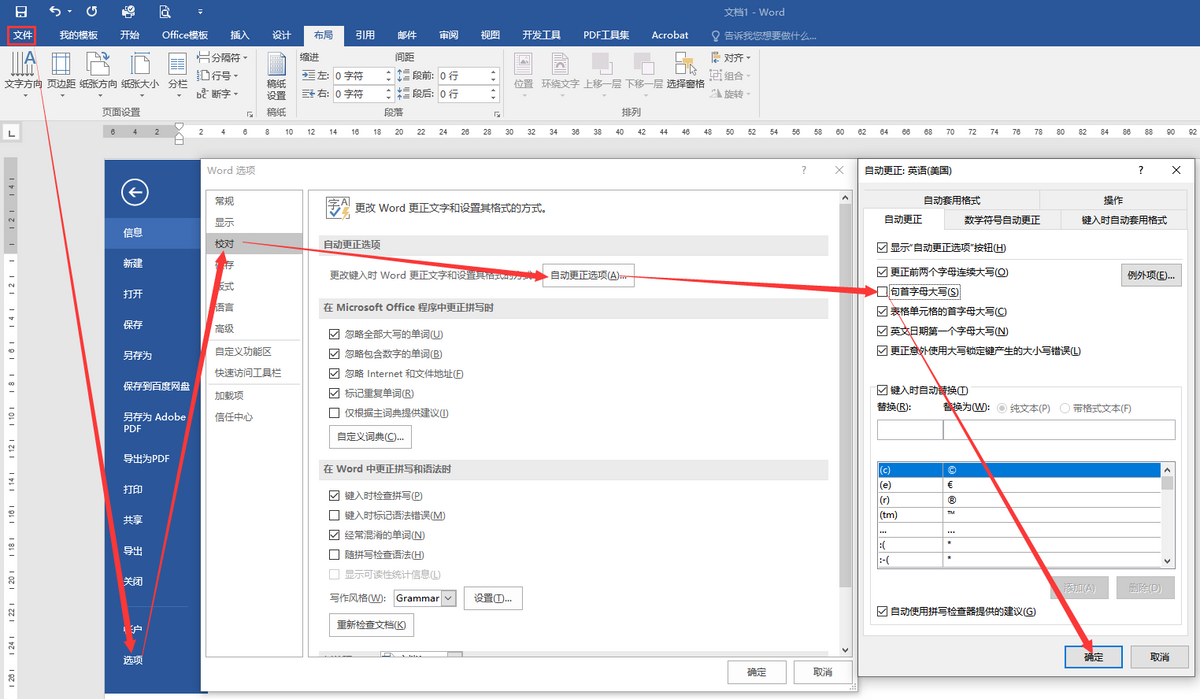
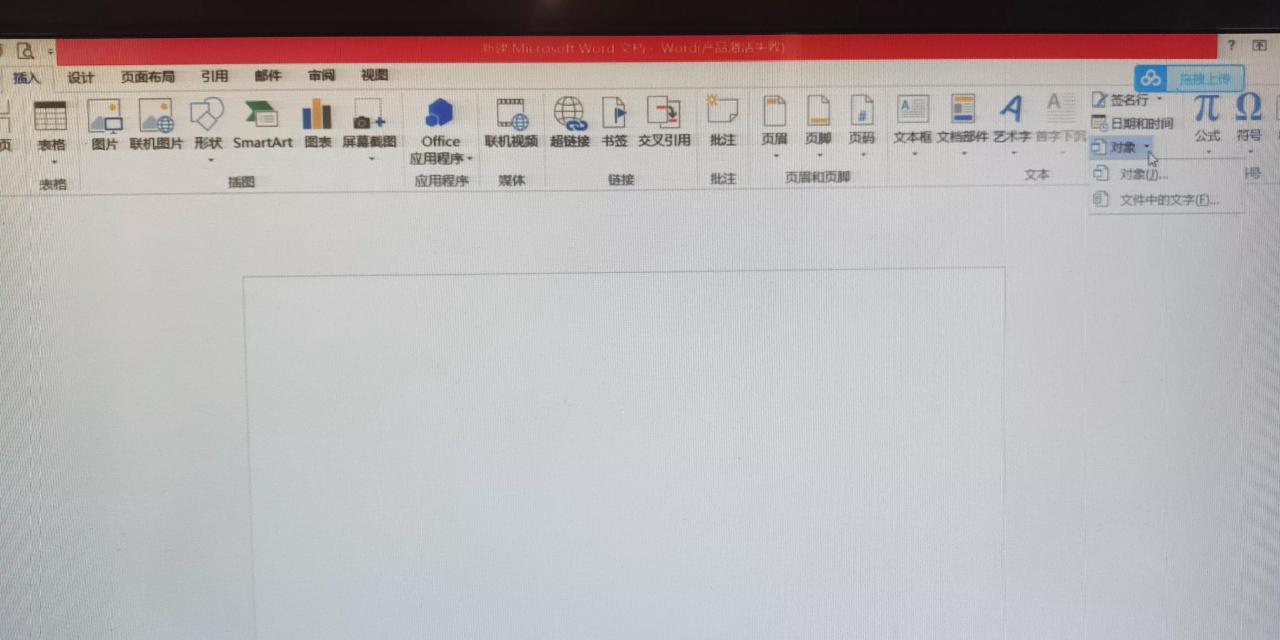

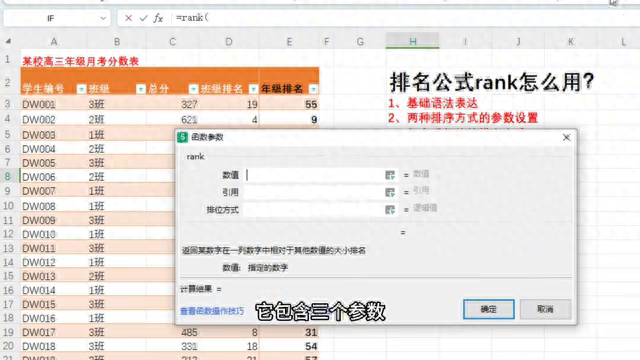
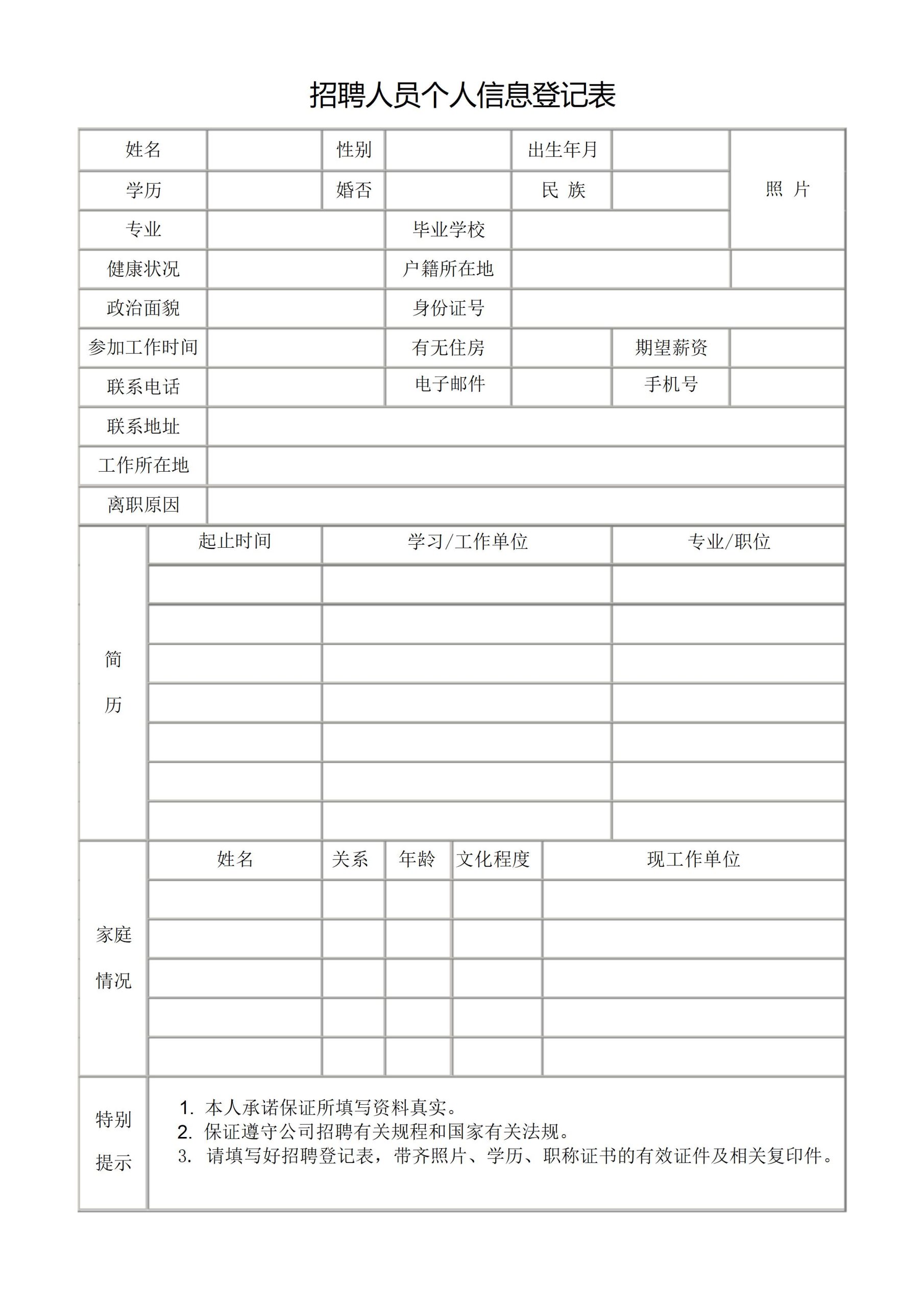
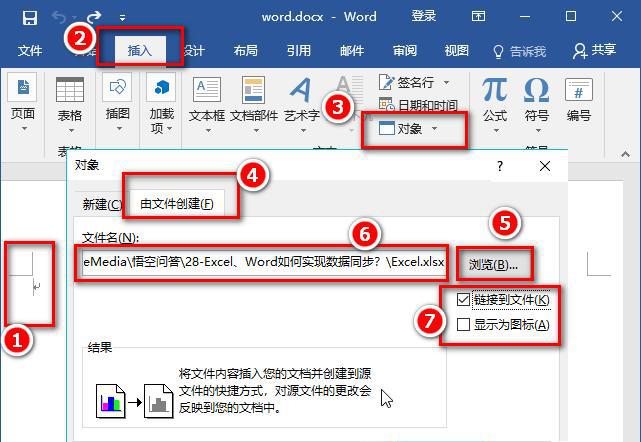

评论 (0)